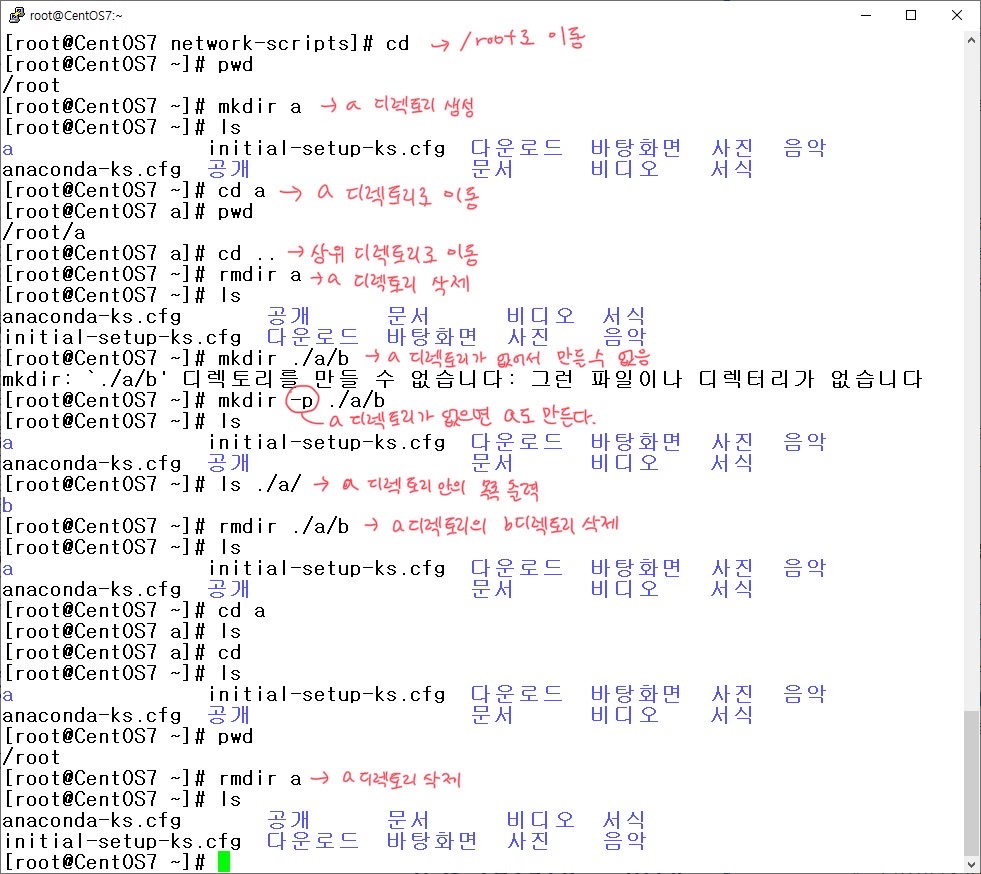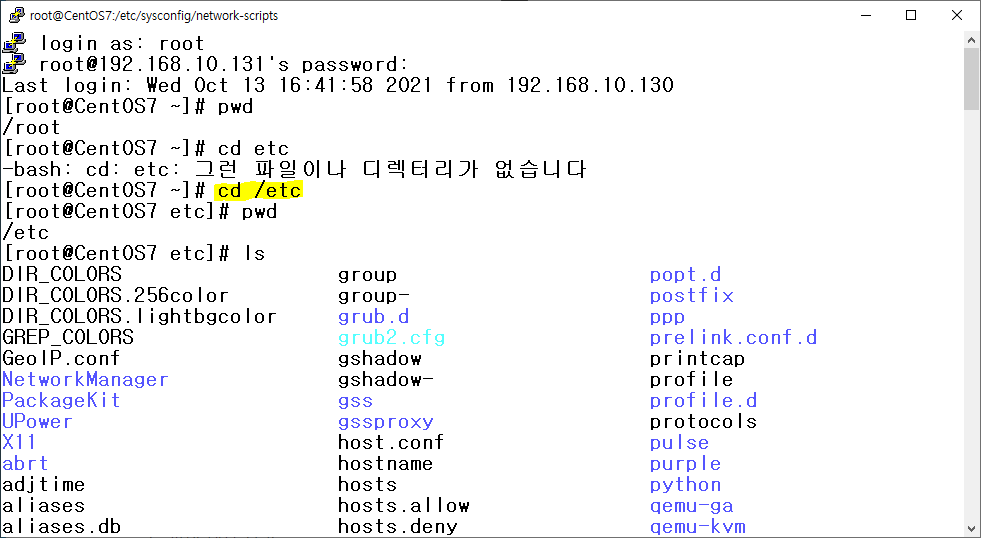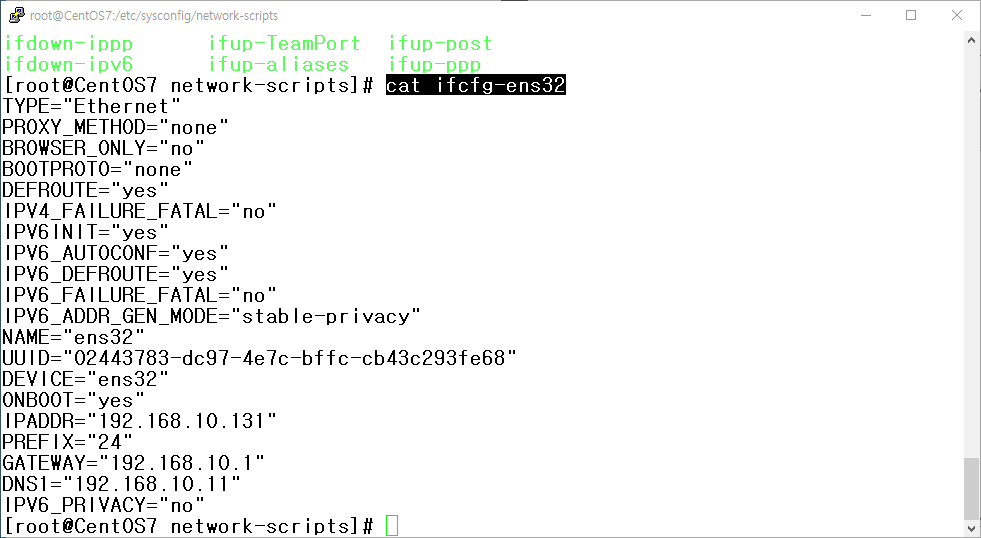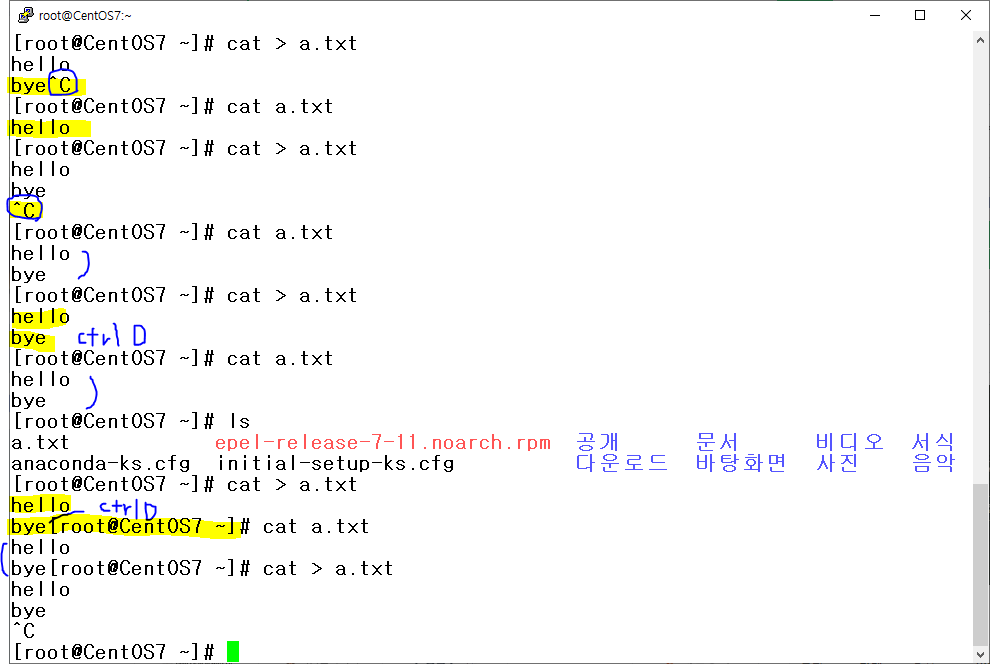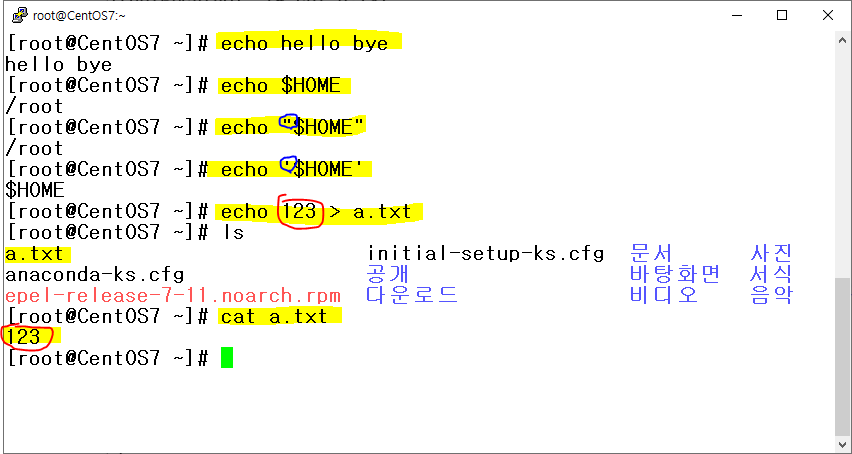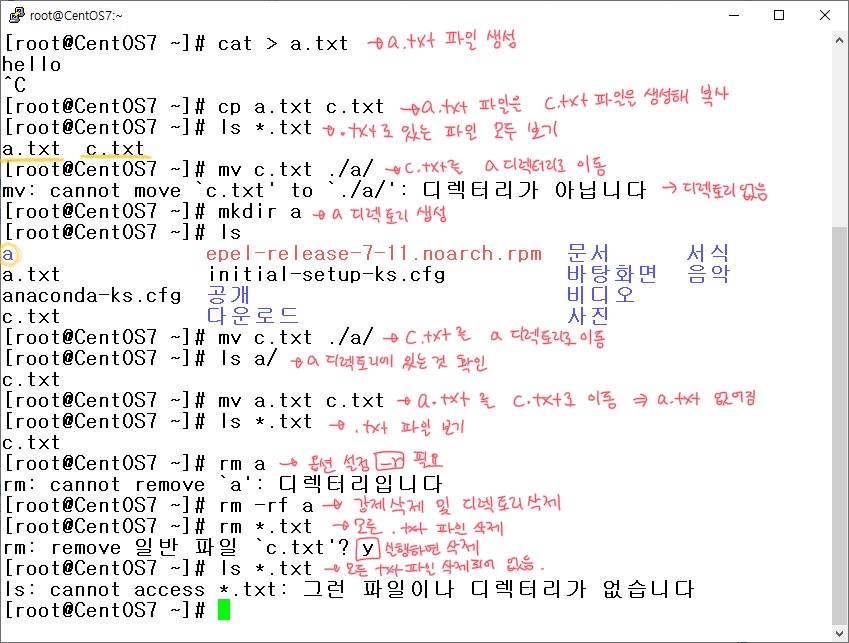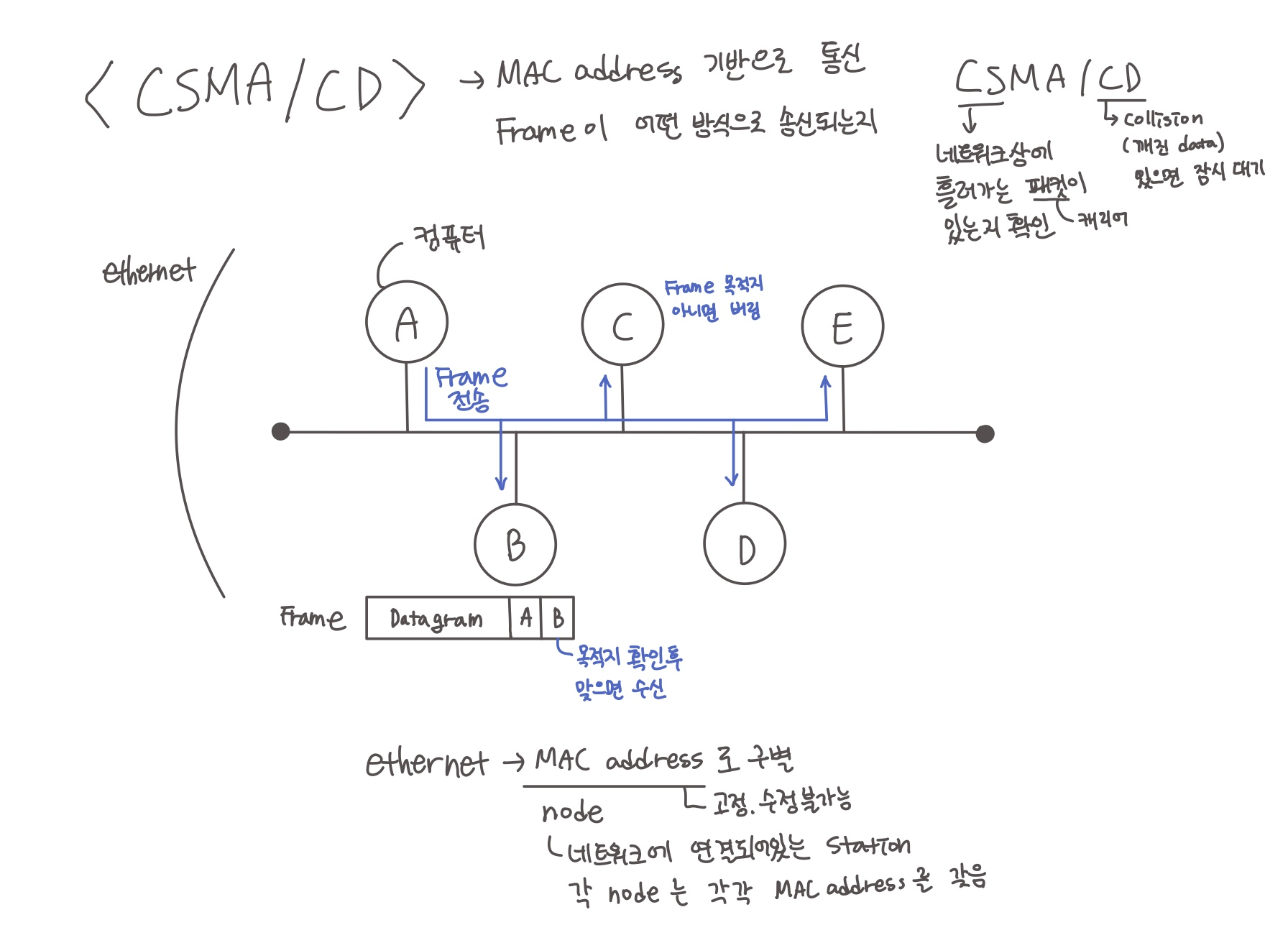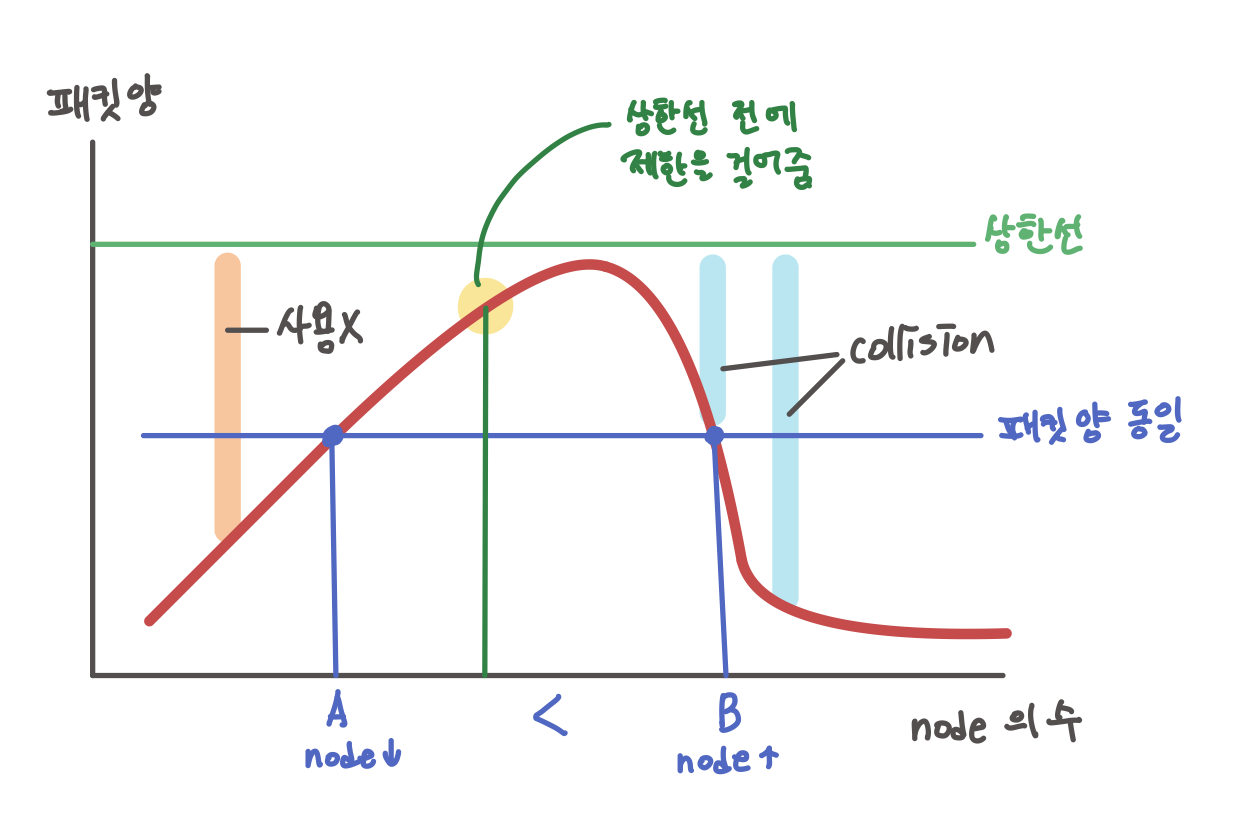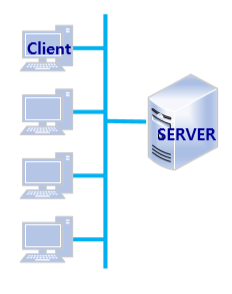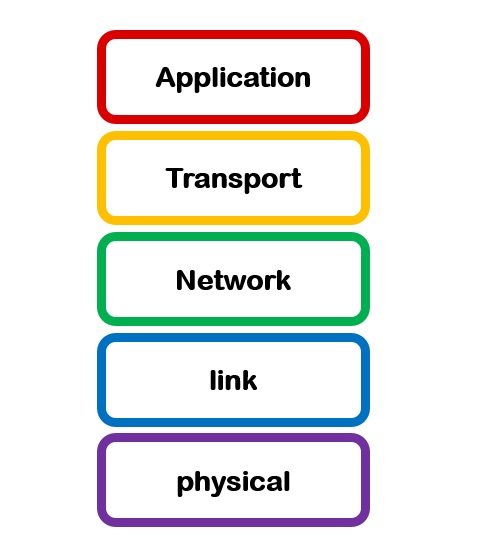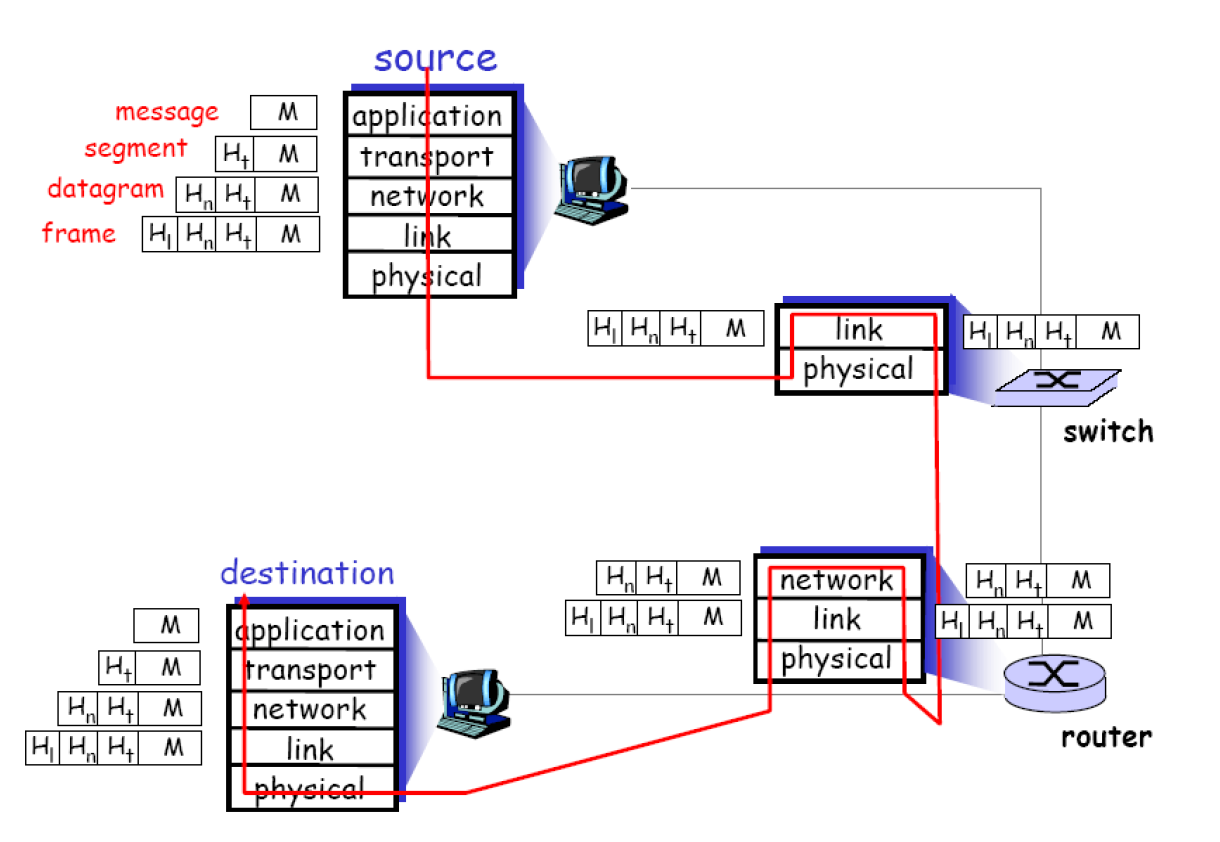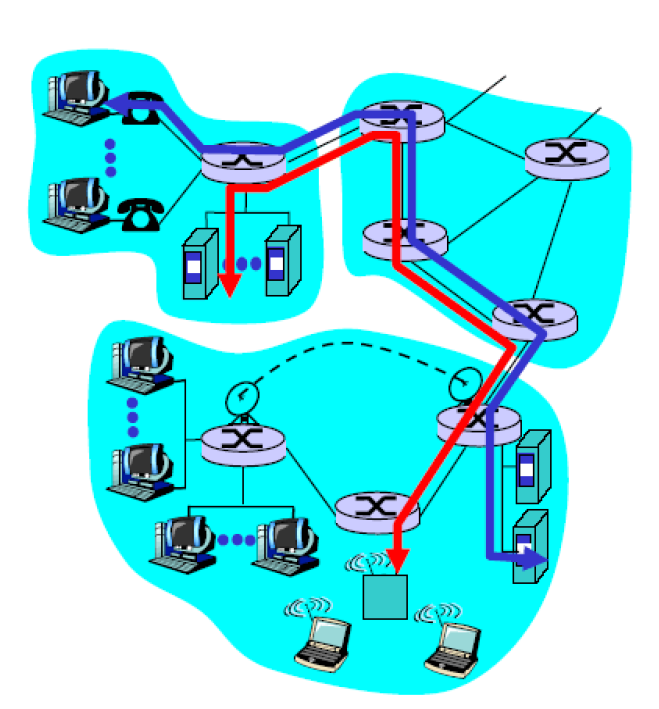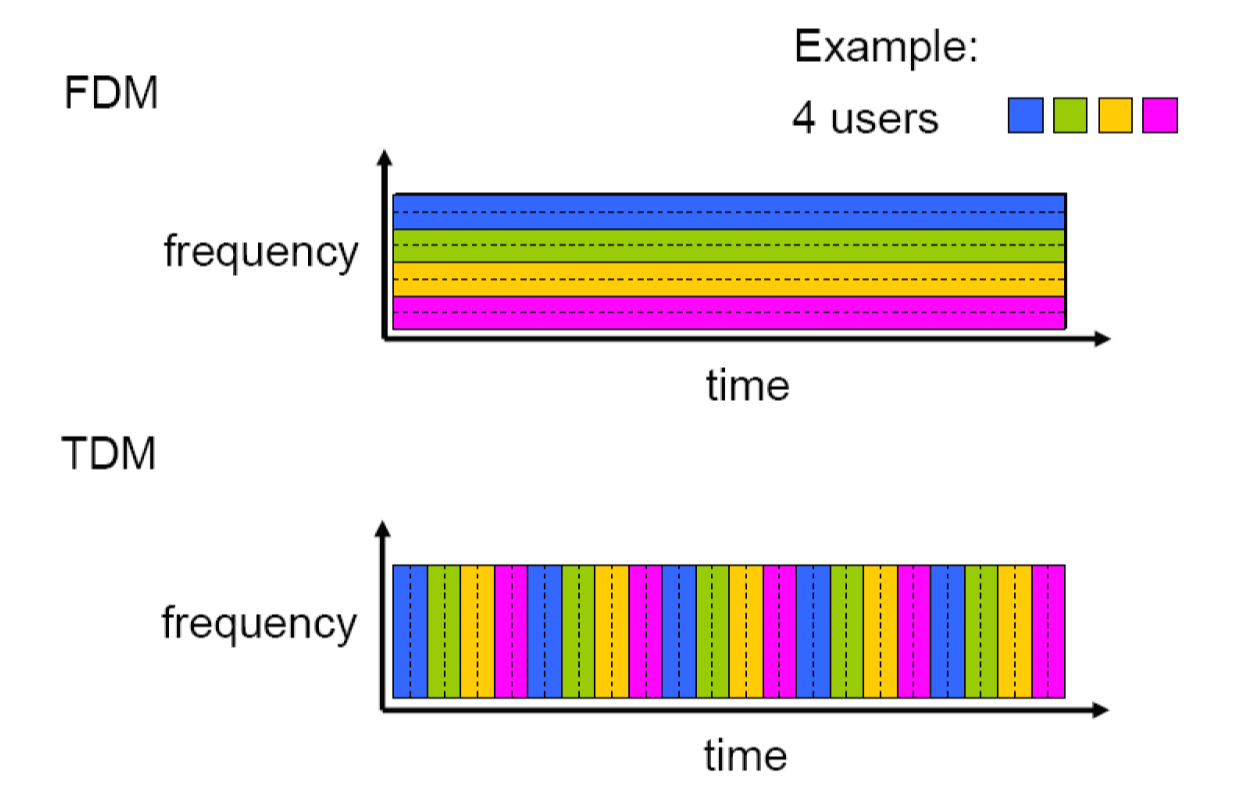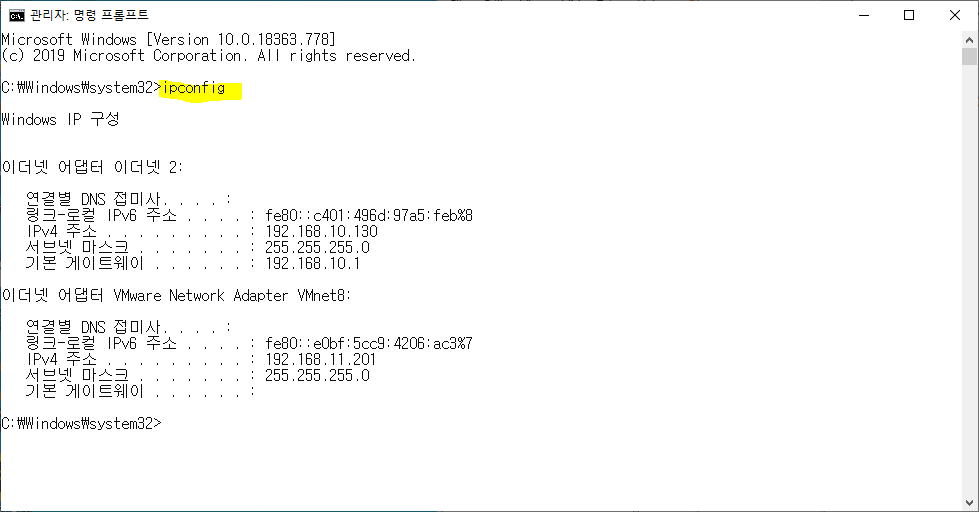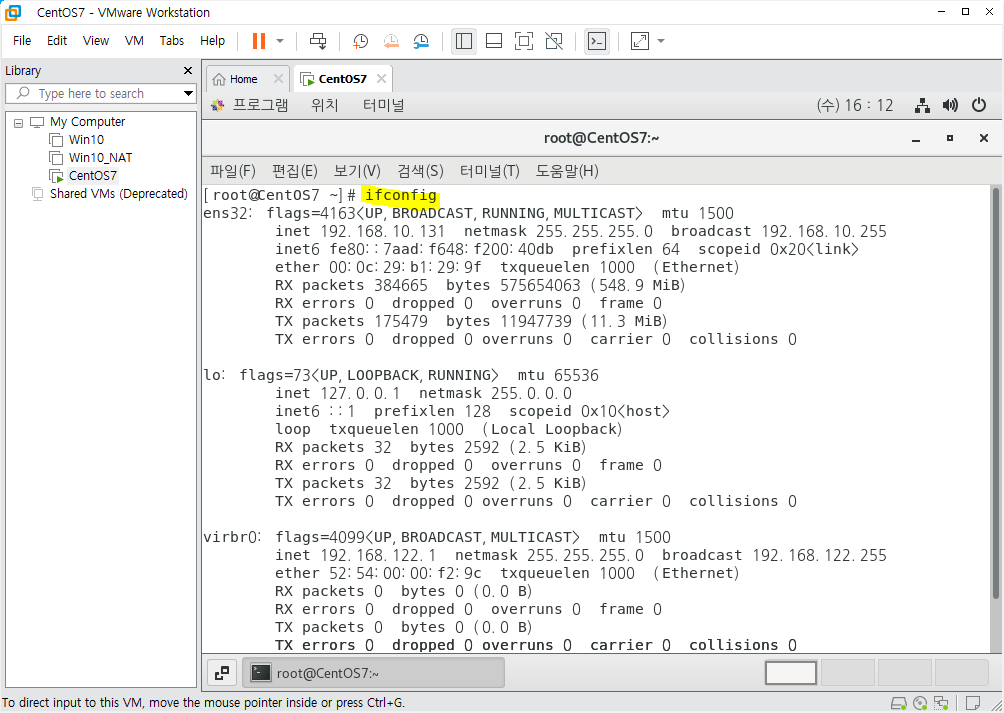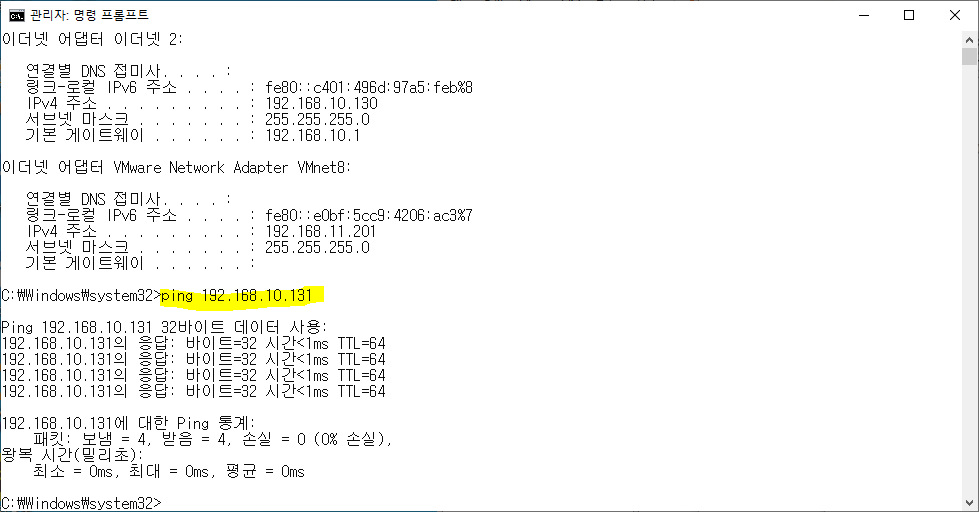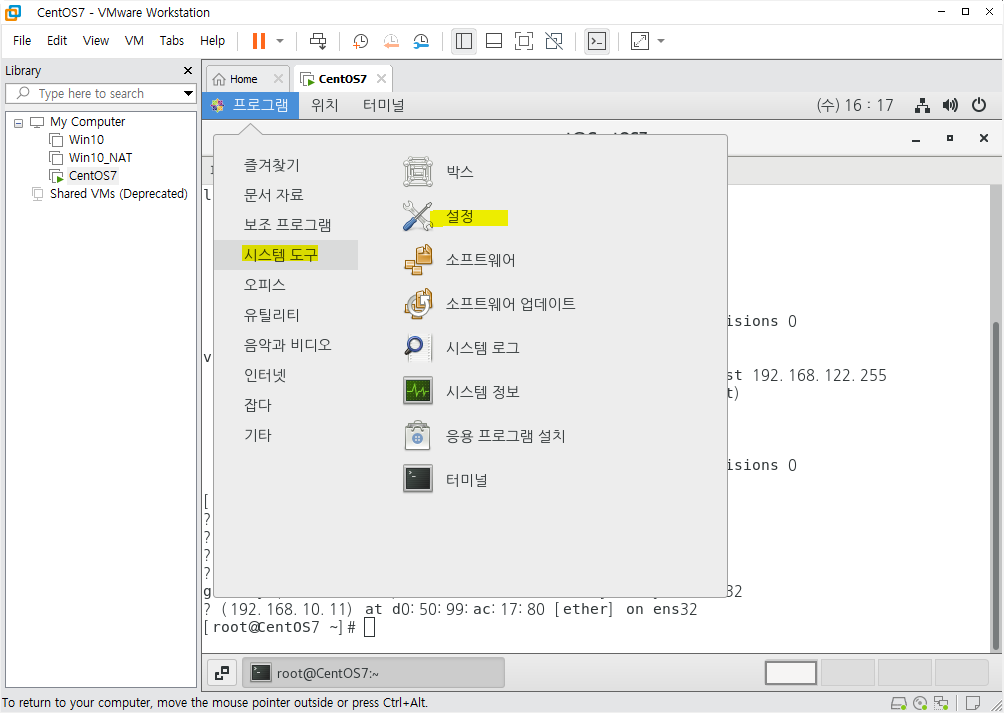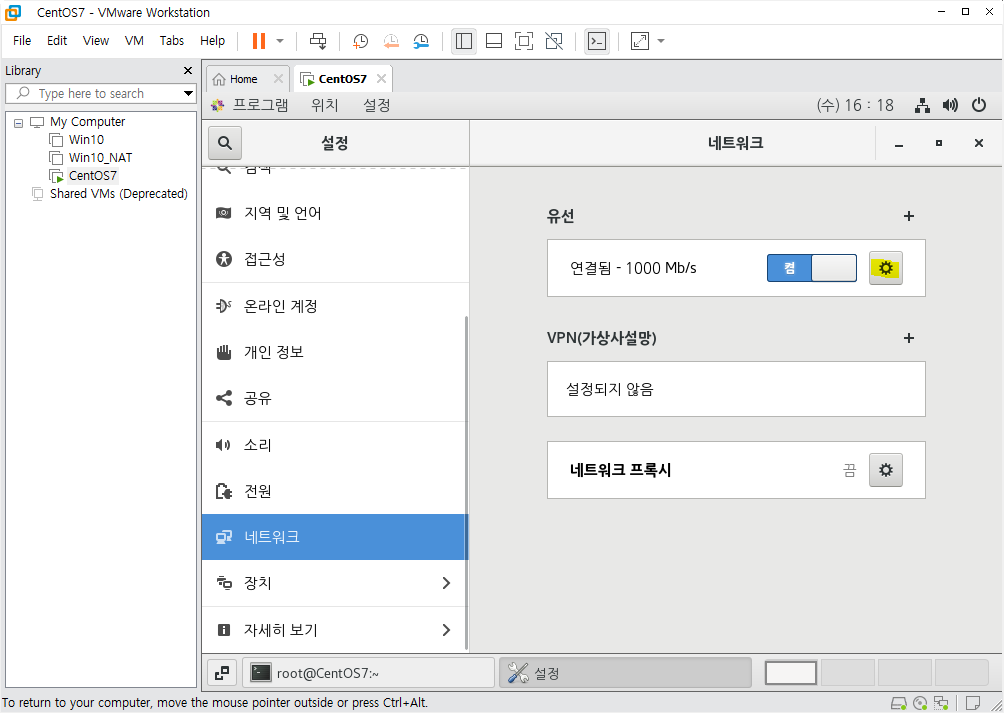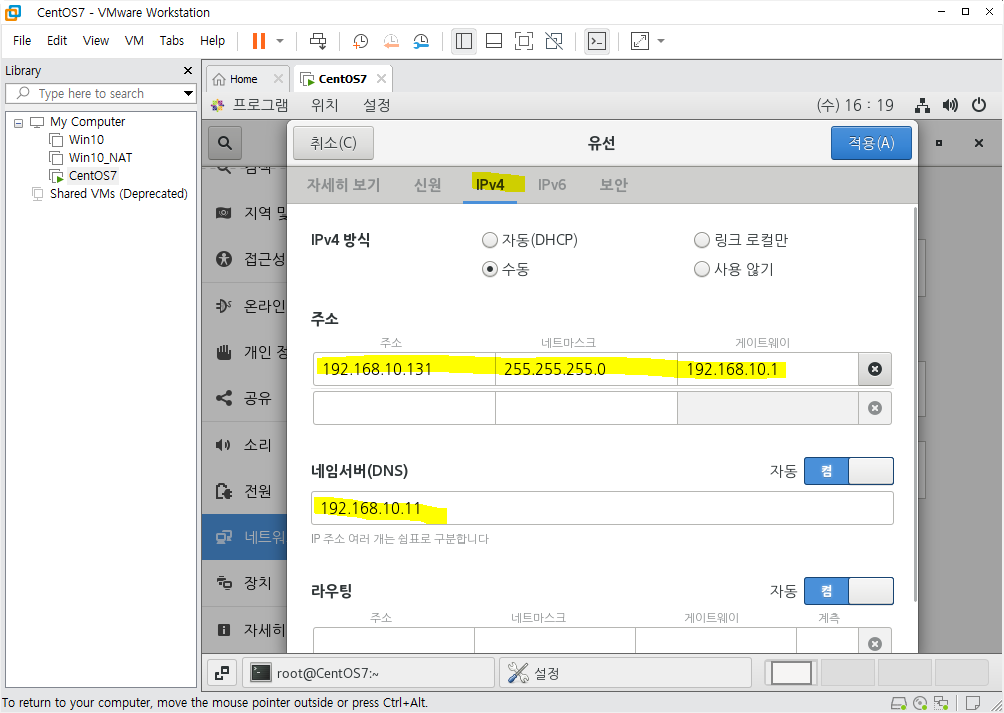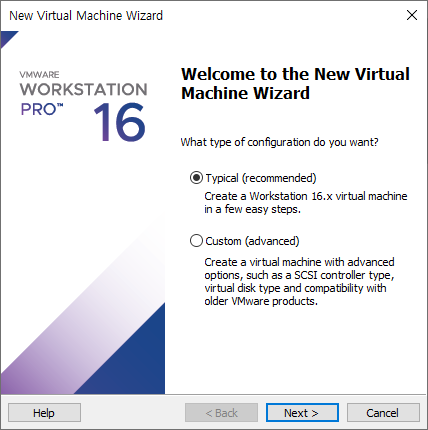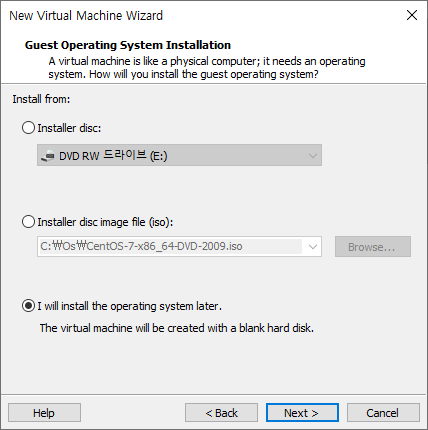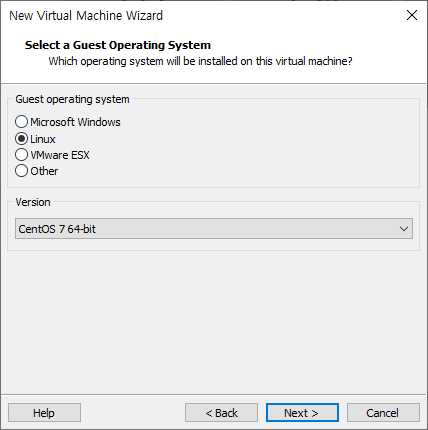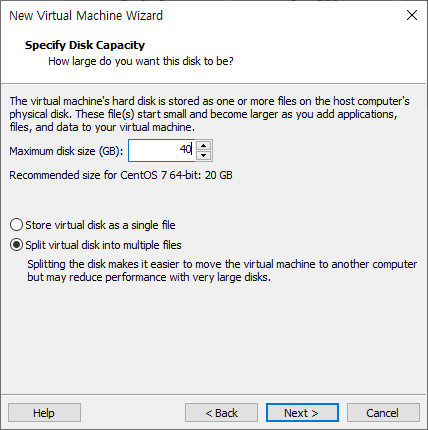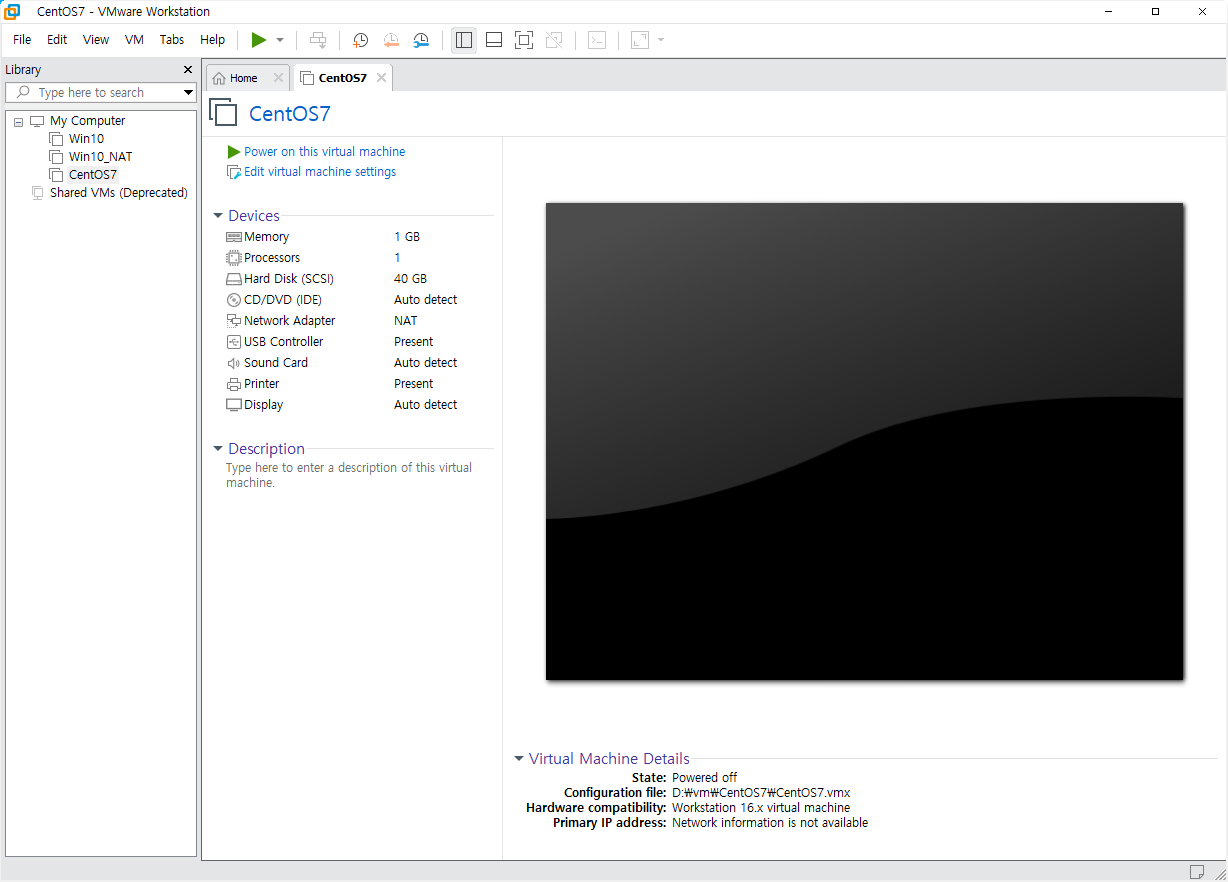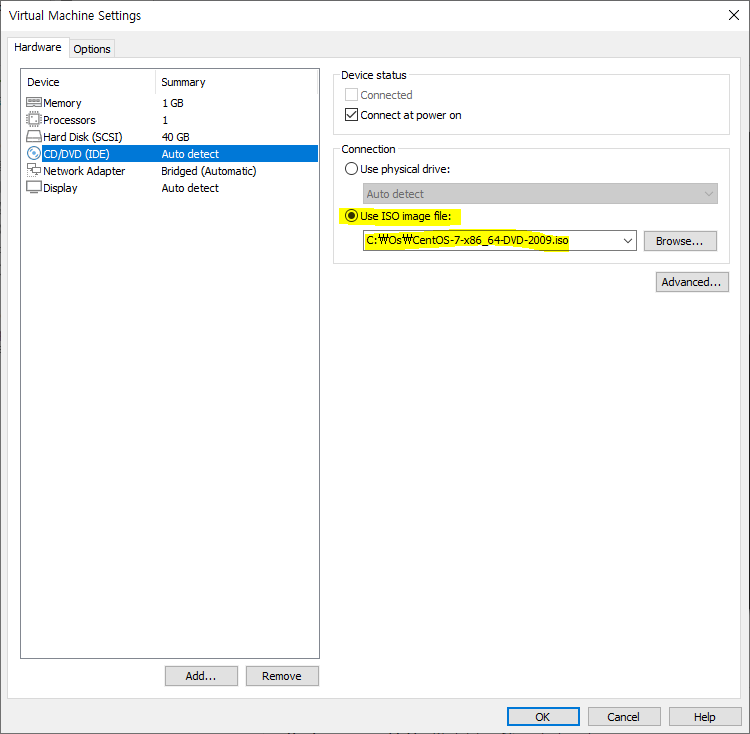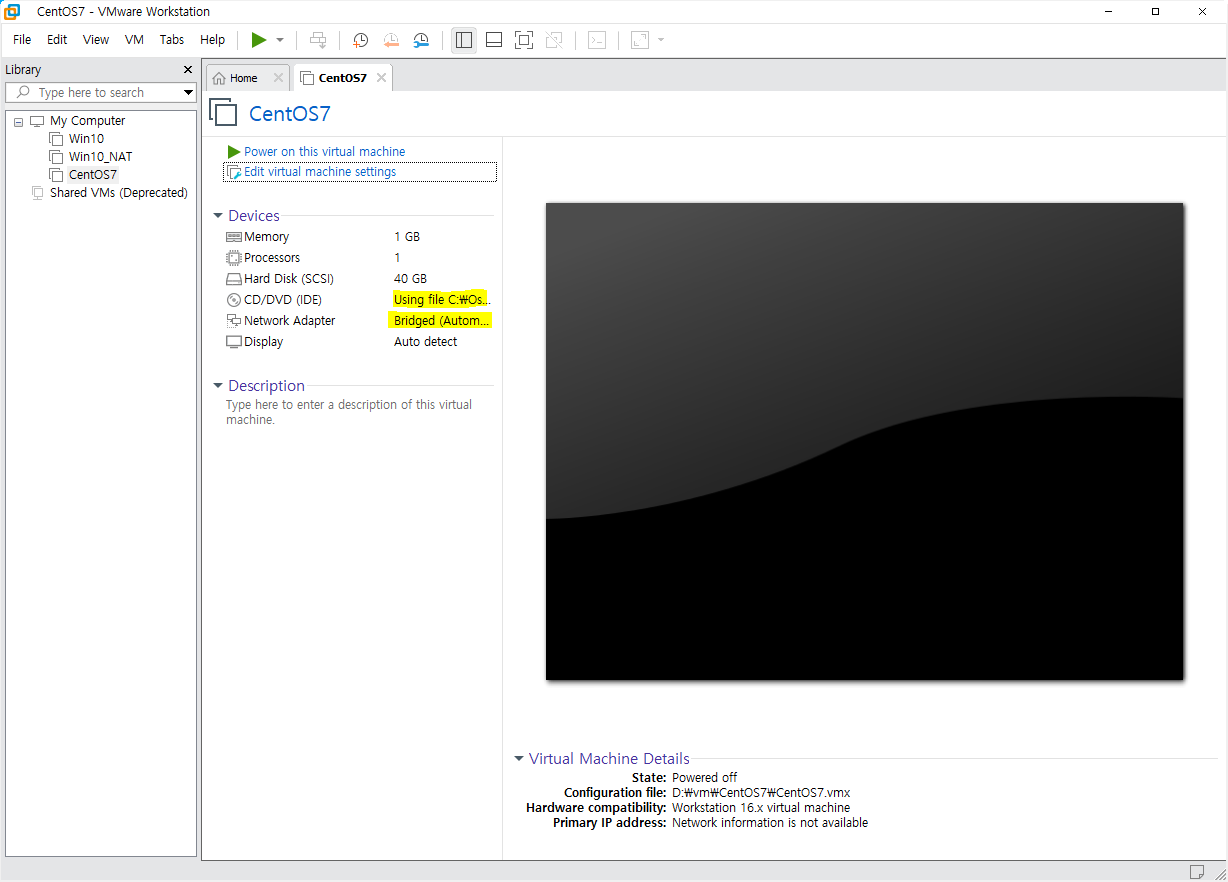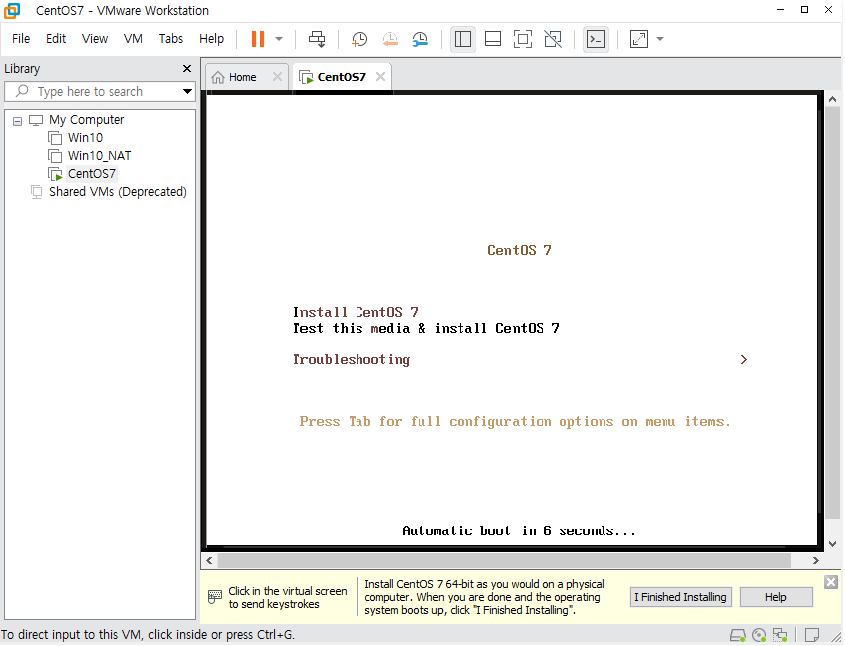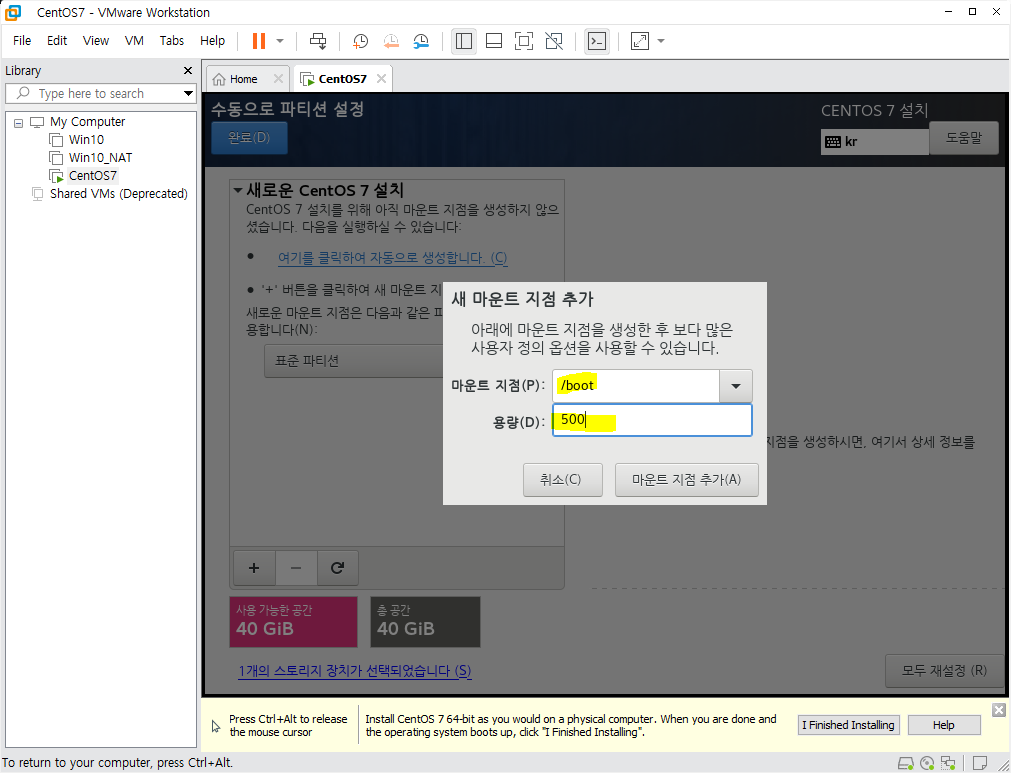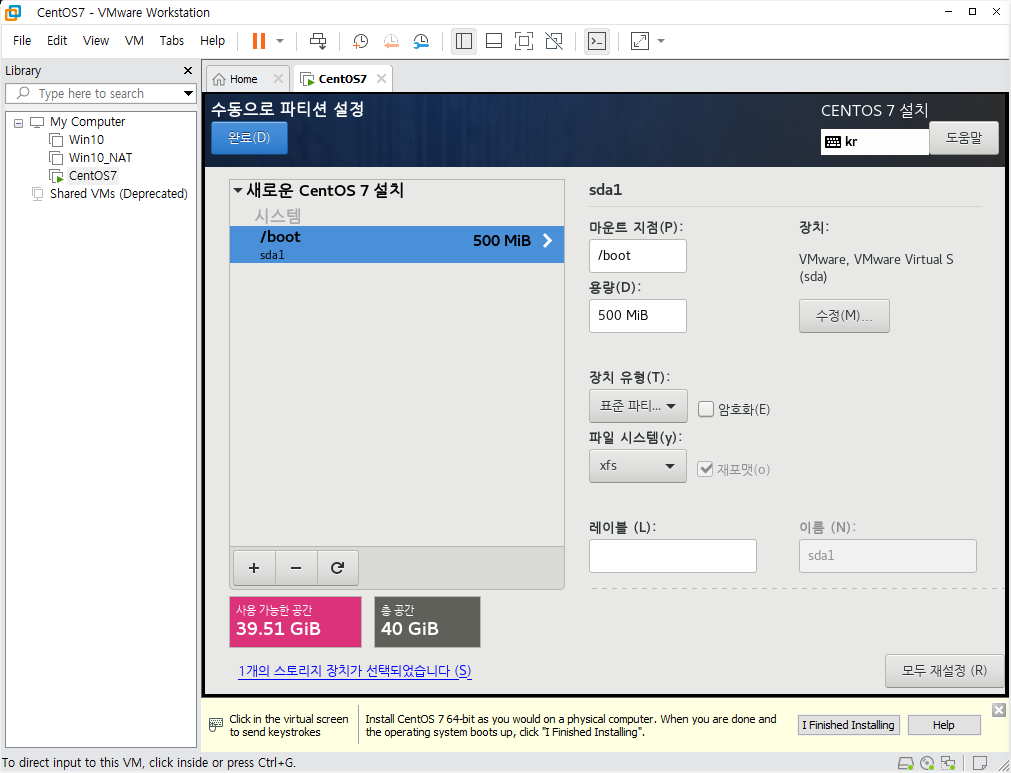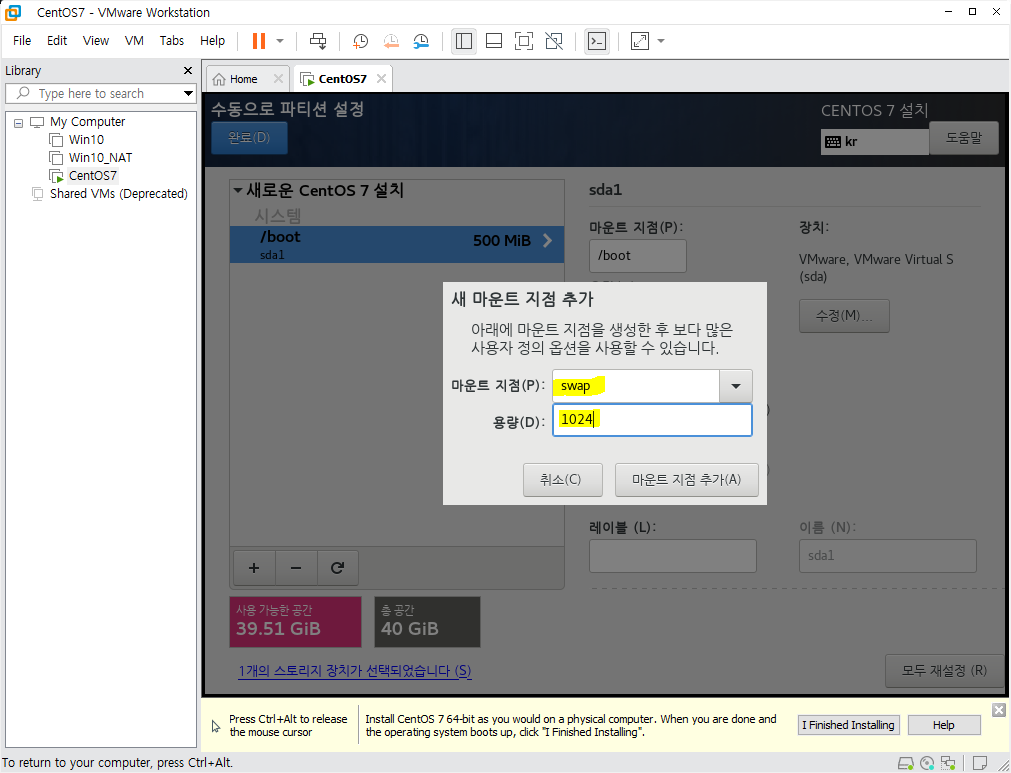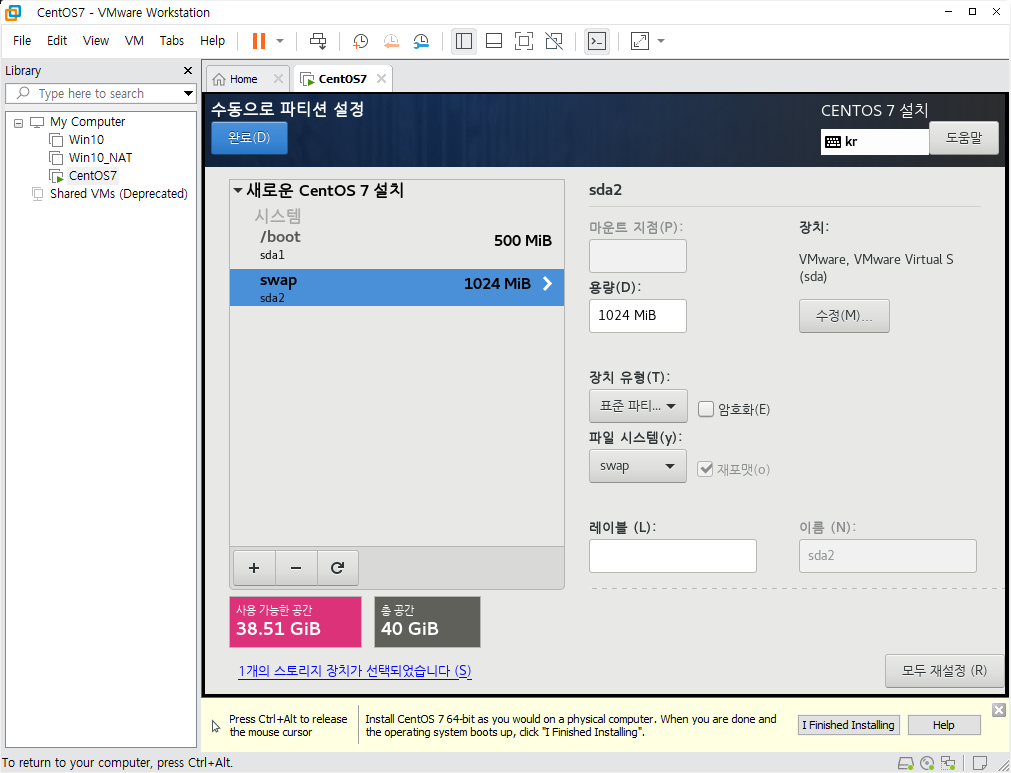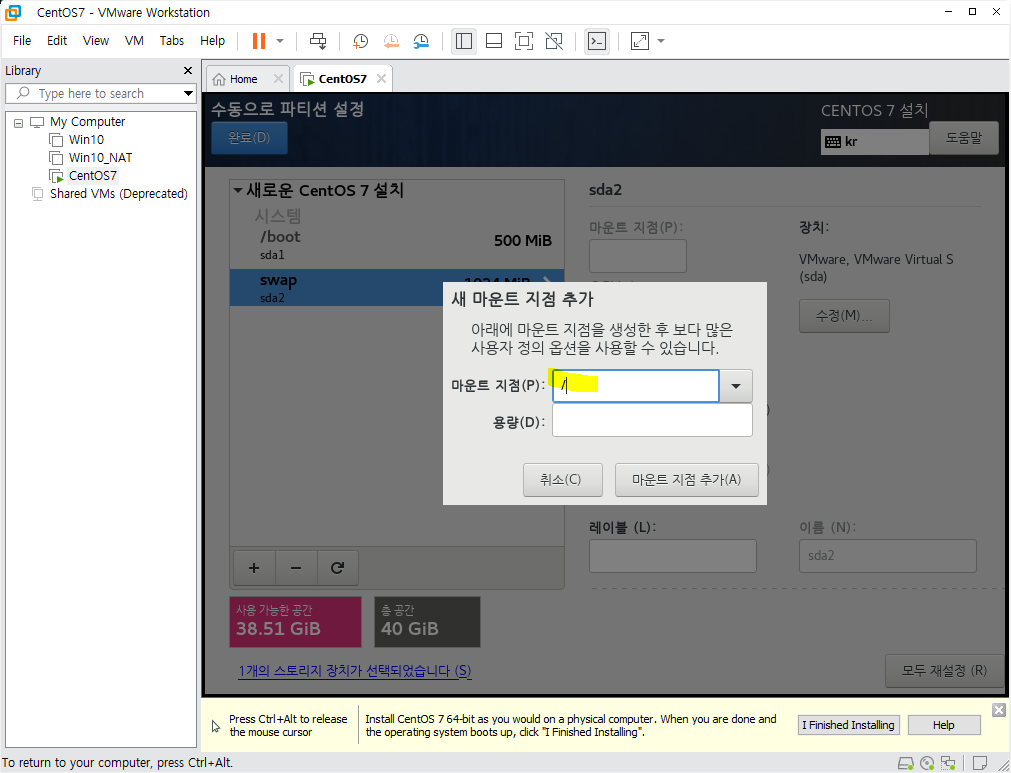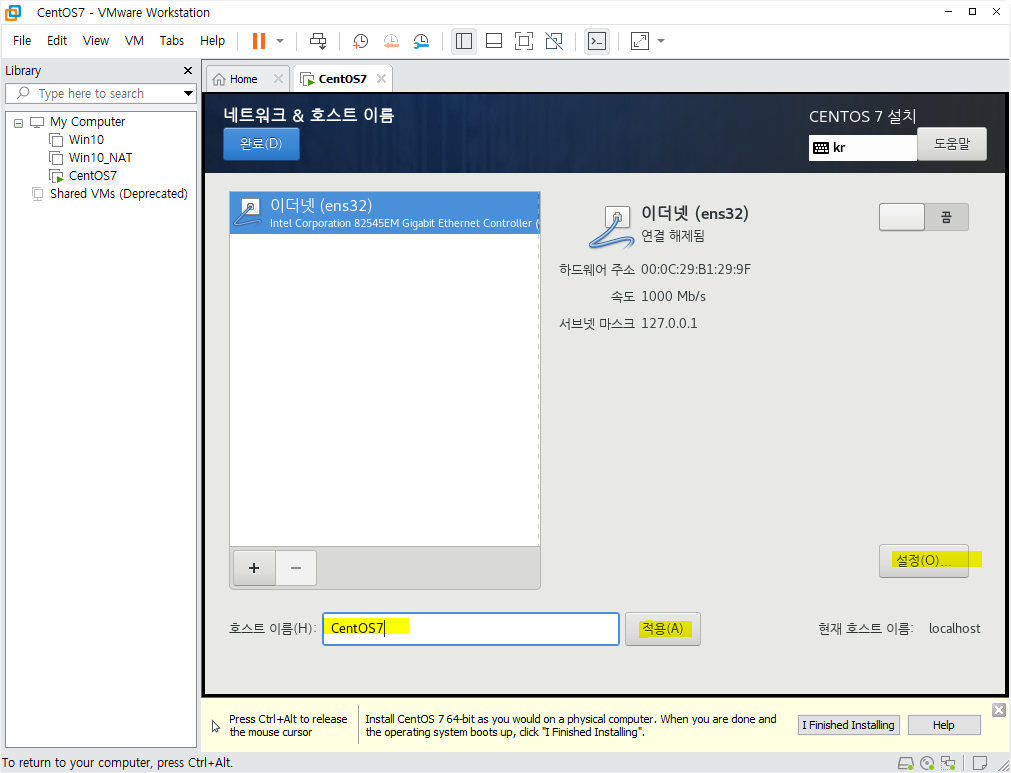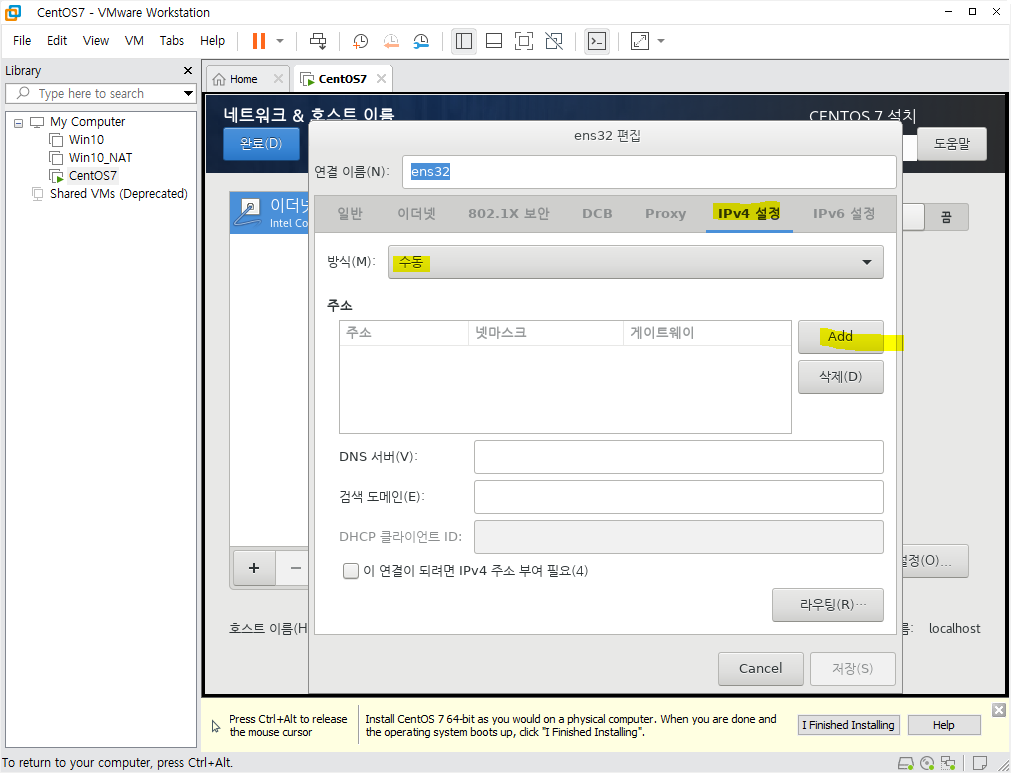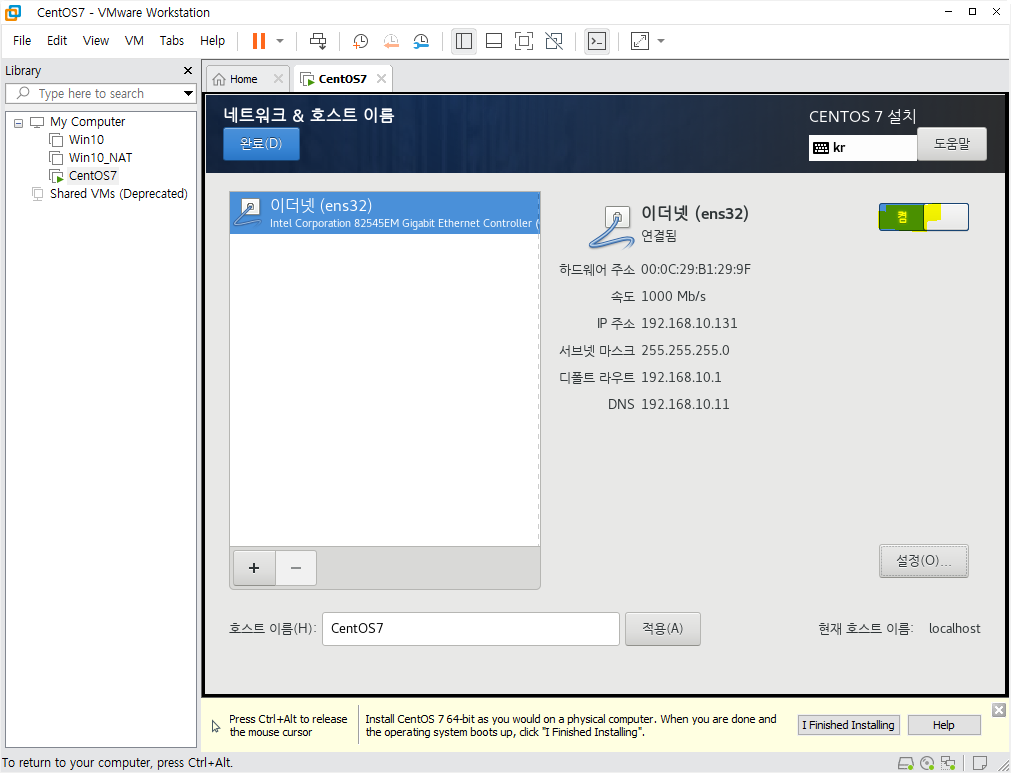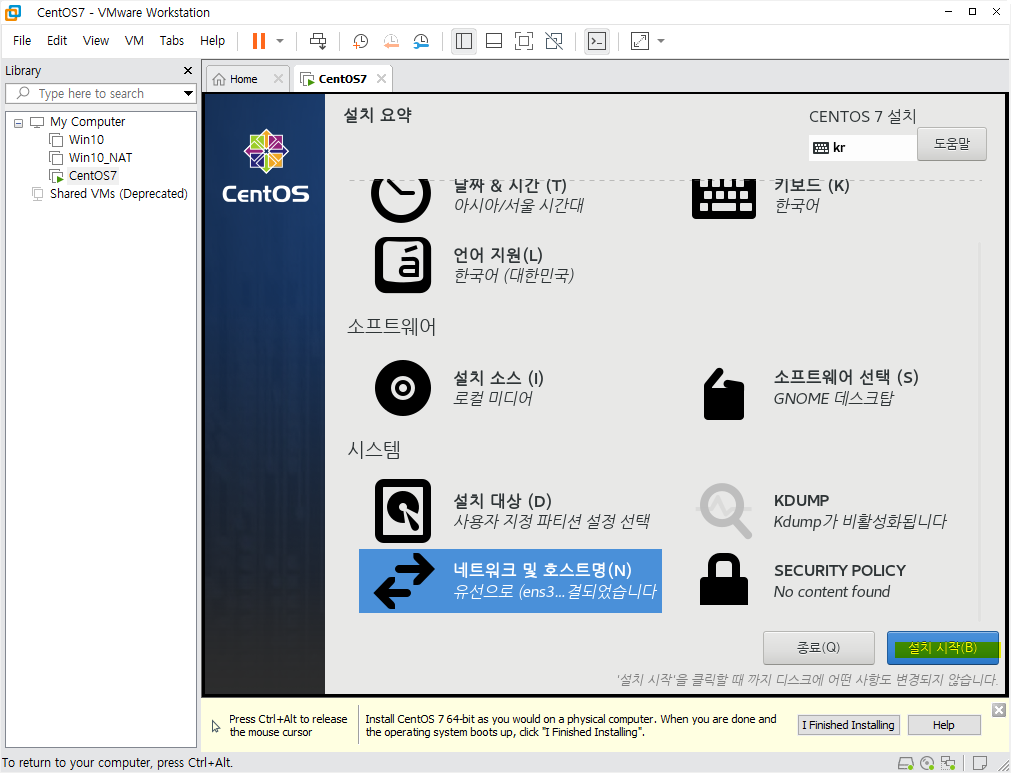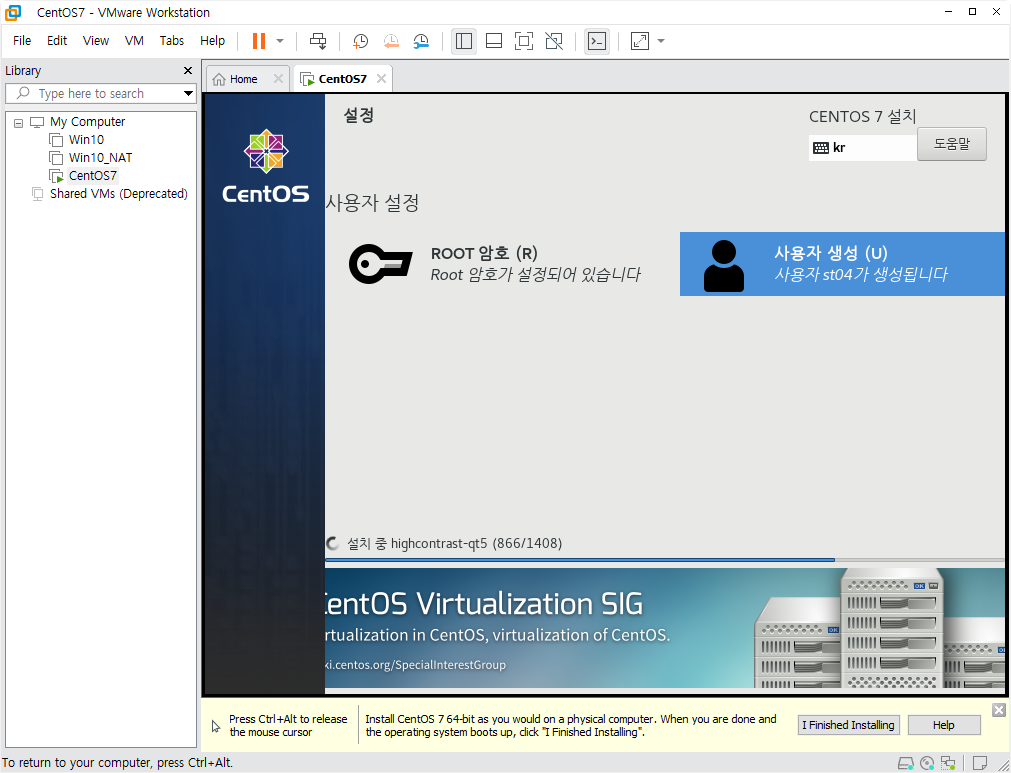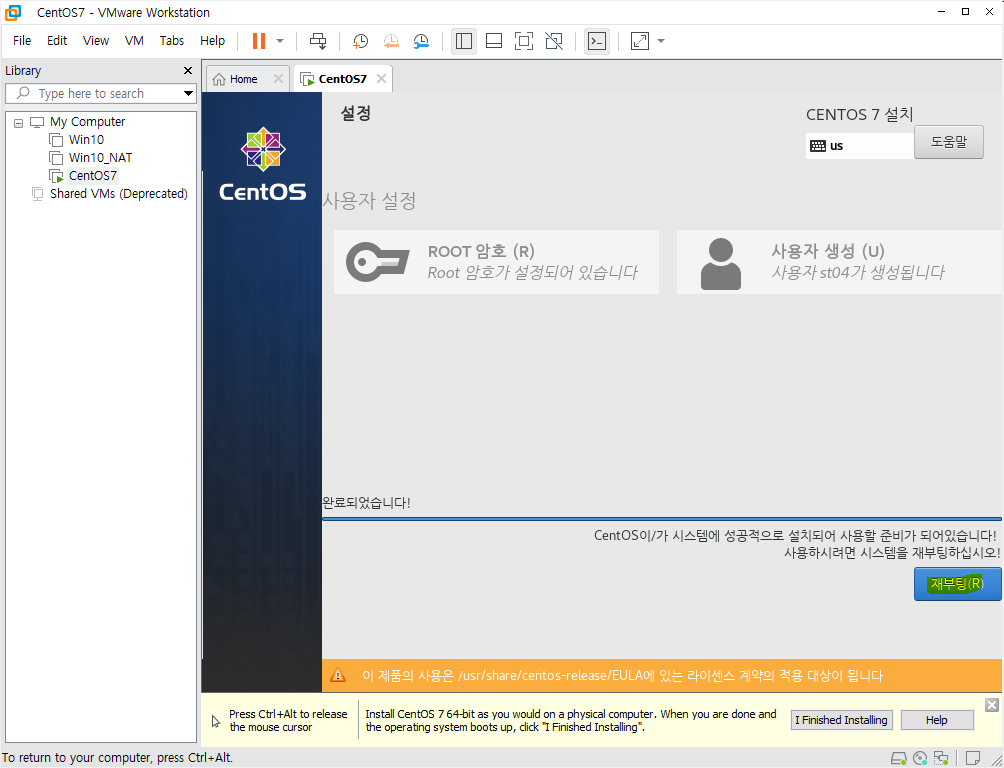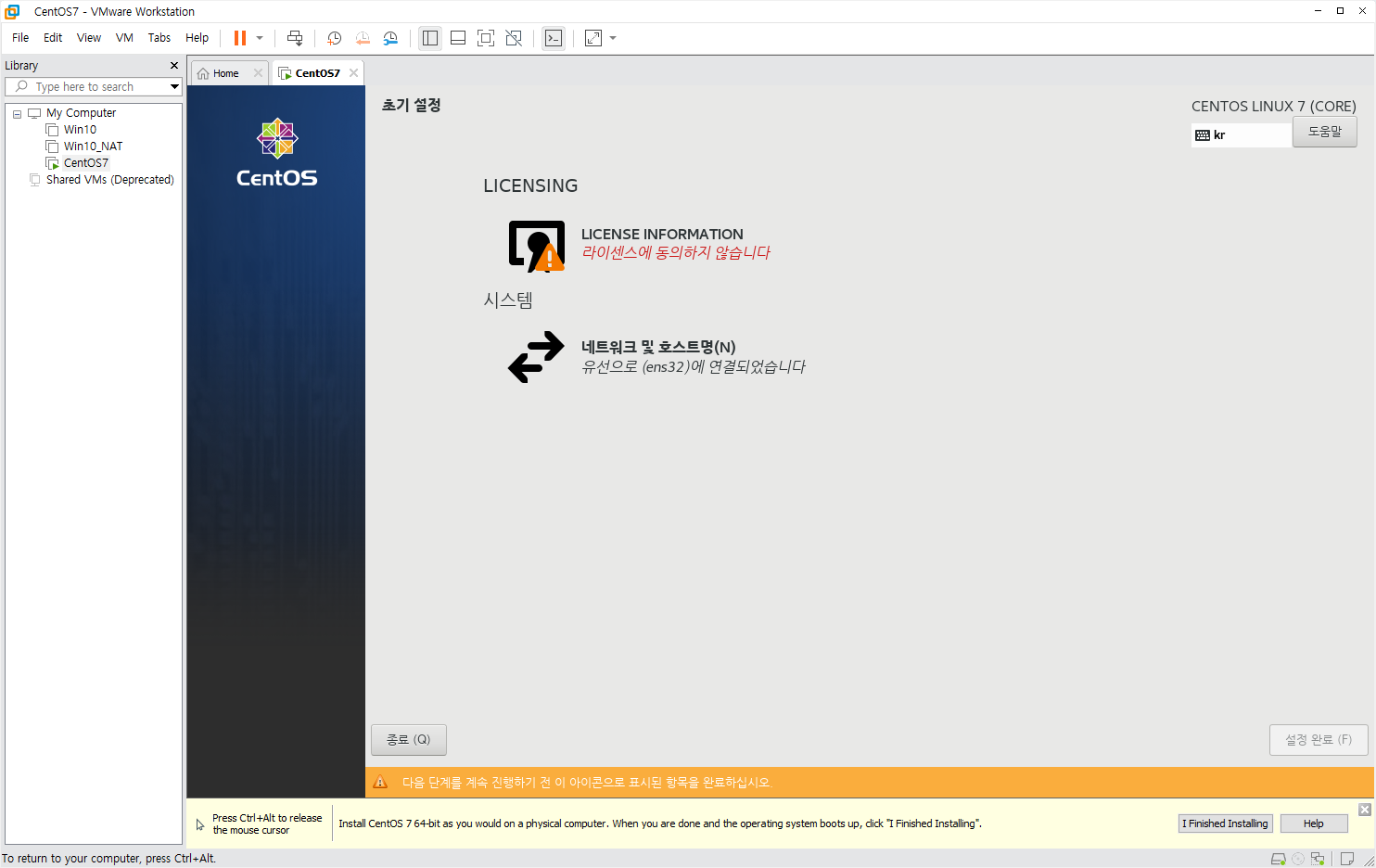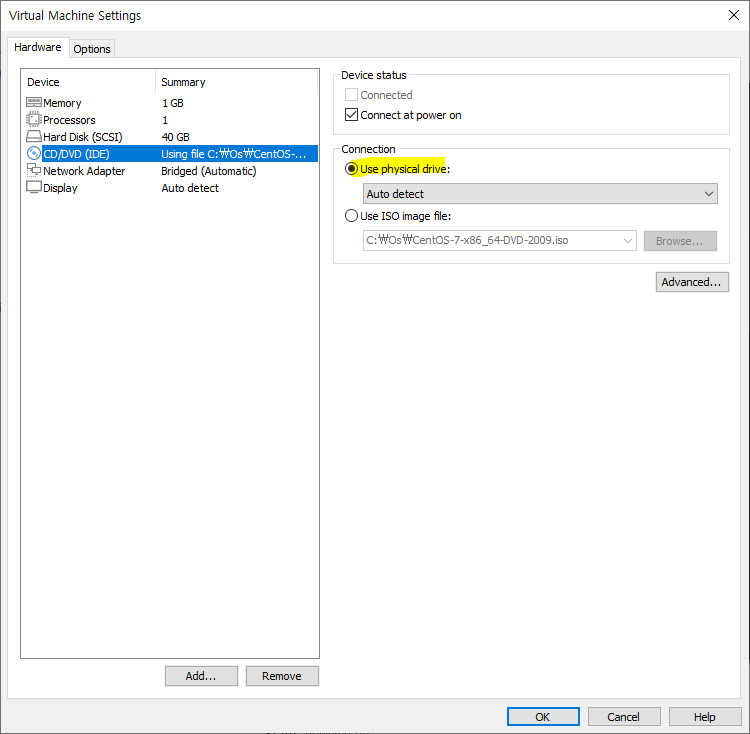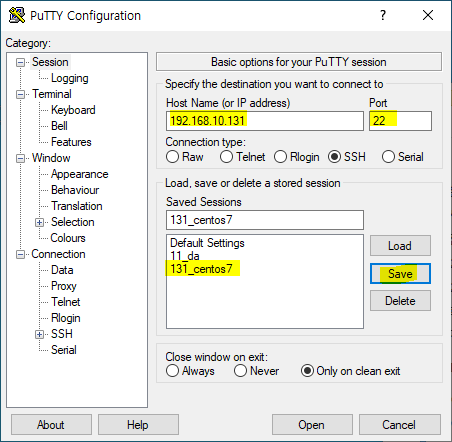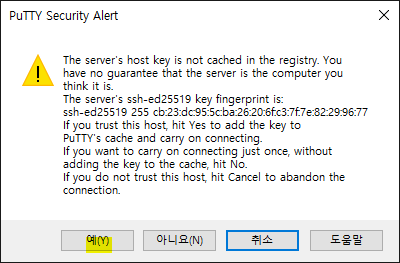Windows에서 CentOS7로 원격 데스크탑 접속하기
FTP 접속과 epel 다운로드
# yum install -y ftp
# ftp 192.168.10.11
접속 정보 : data/asdf1234
ftp> cd down/security
ftp> get epel-release-7-11.noarch.rpm
ftp> quit
프로그램 설치와 재부팅
# rpm -ivh epel-release-7-11.noarch.rpm
# yum install -y xrdp tigervnc-server
# systemctl enable xrdp.service
# systemctl start xrdp.service
실습
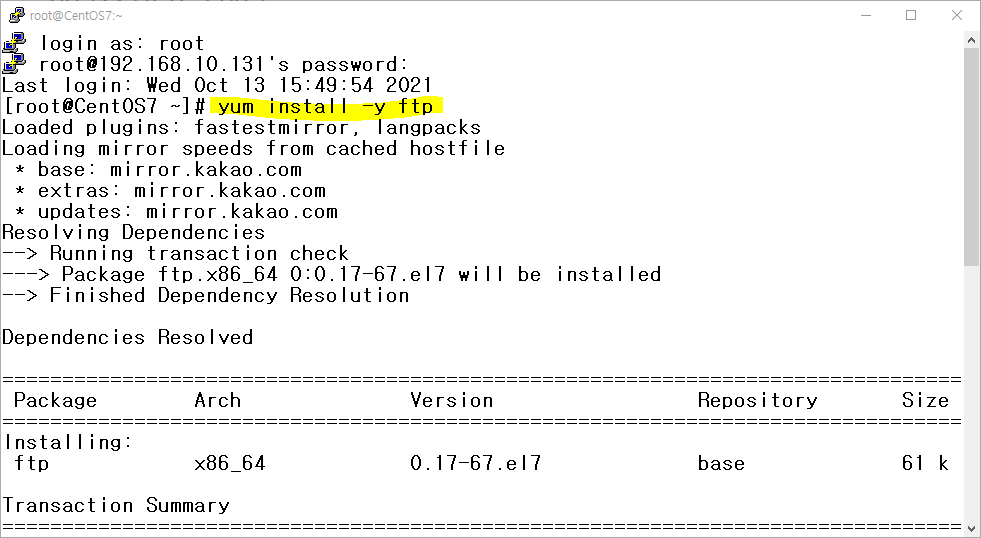
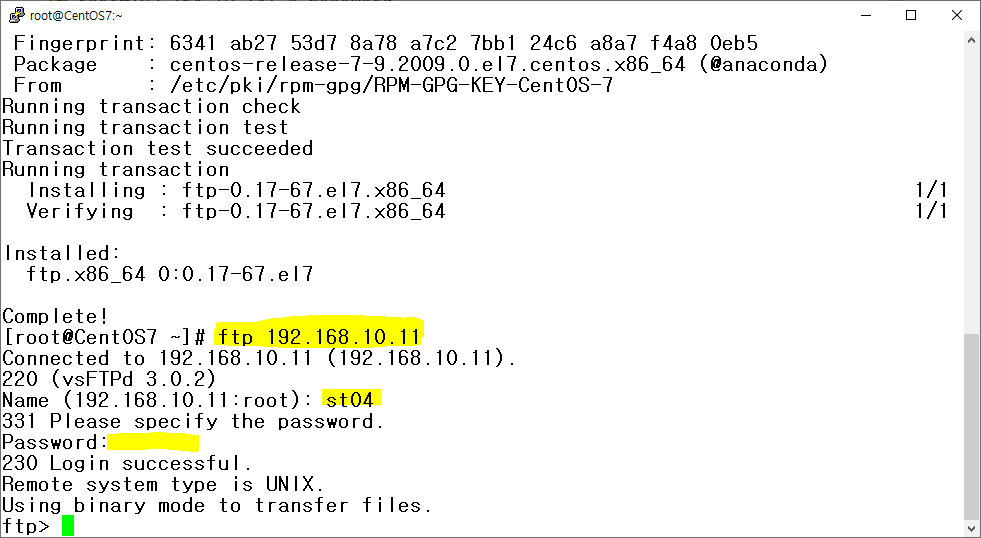
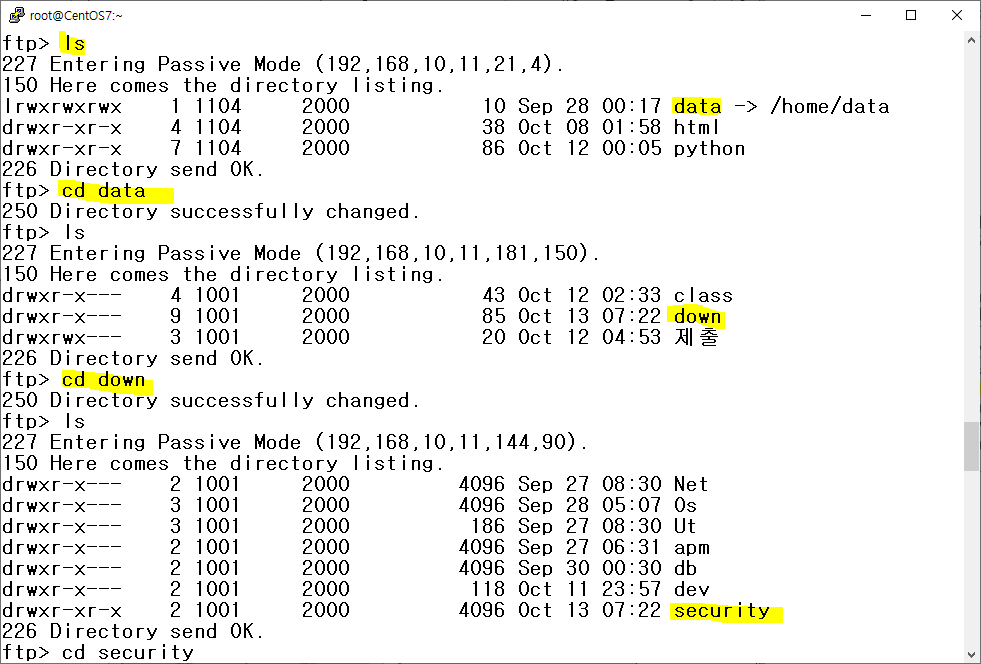
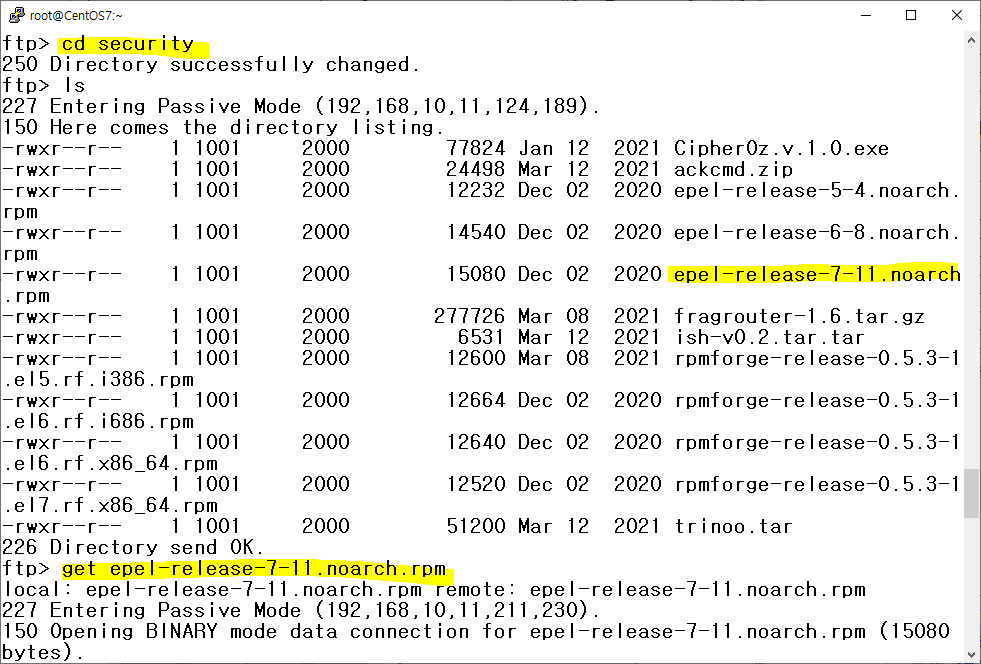
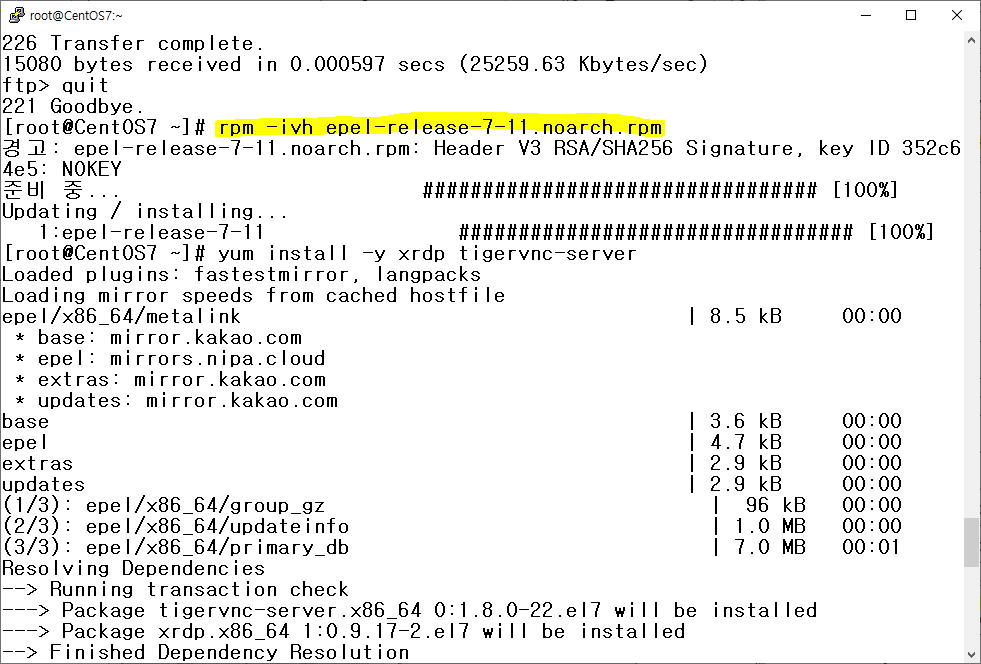
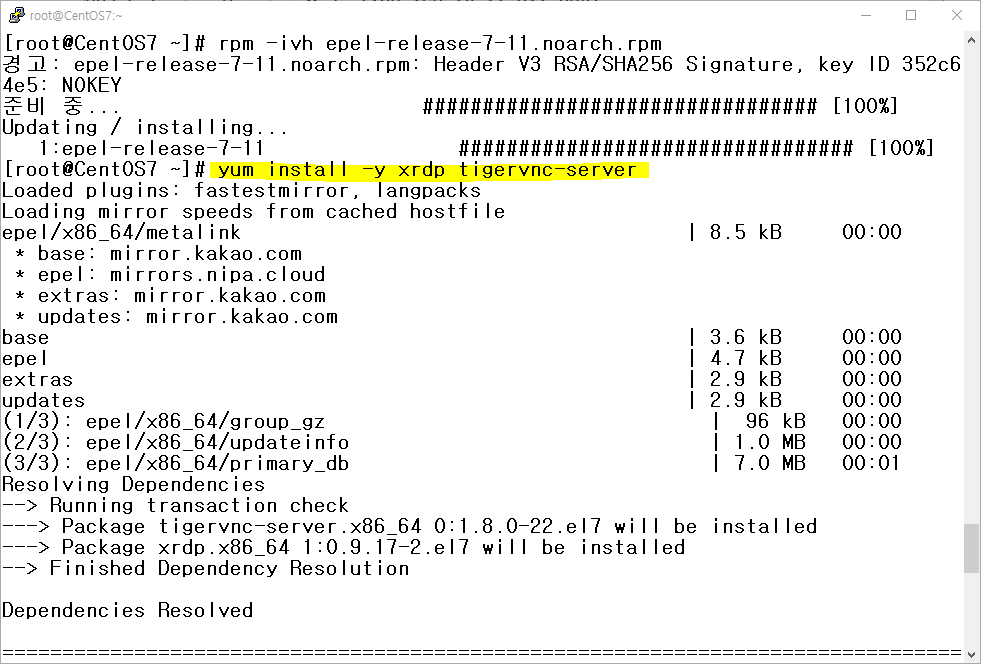

[Windows 보조프로그램] – [원격 데스크톱 연결]
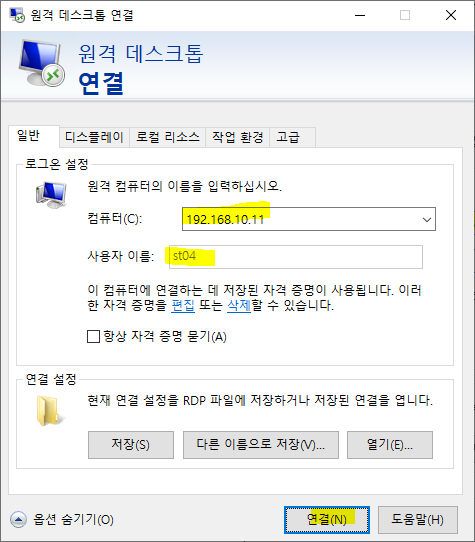
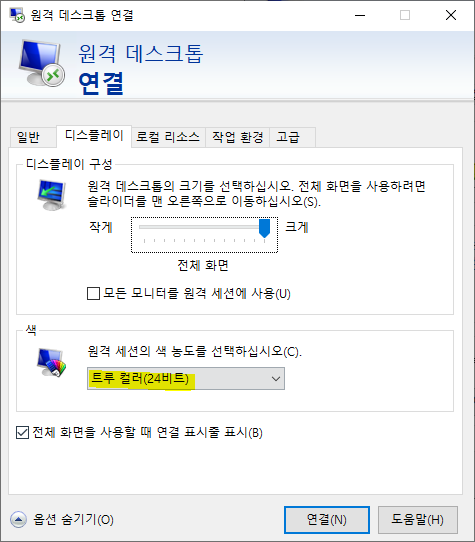
ip주소와 이름을 설정하고, 디스플레이에서 24비트로 설정한다.
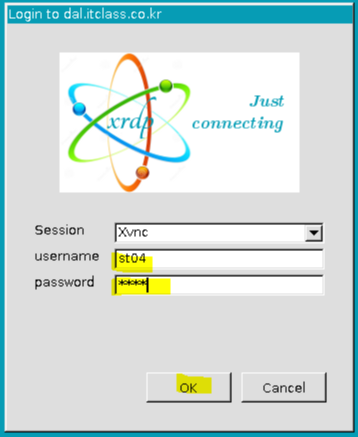
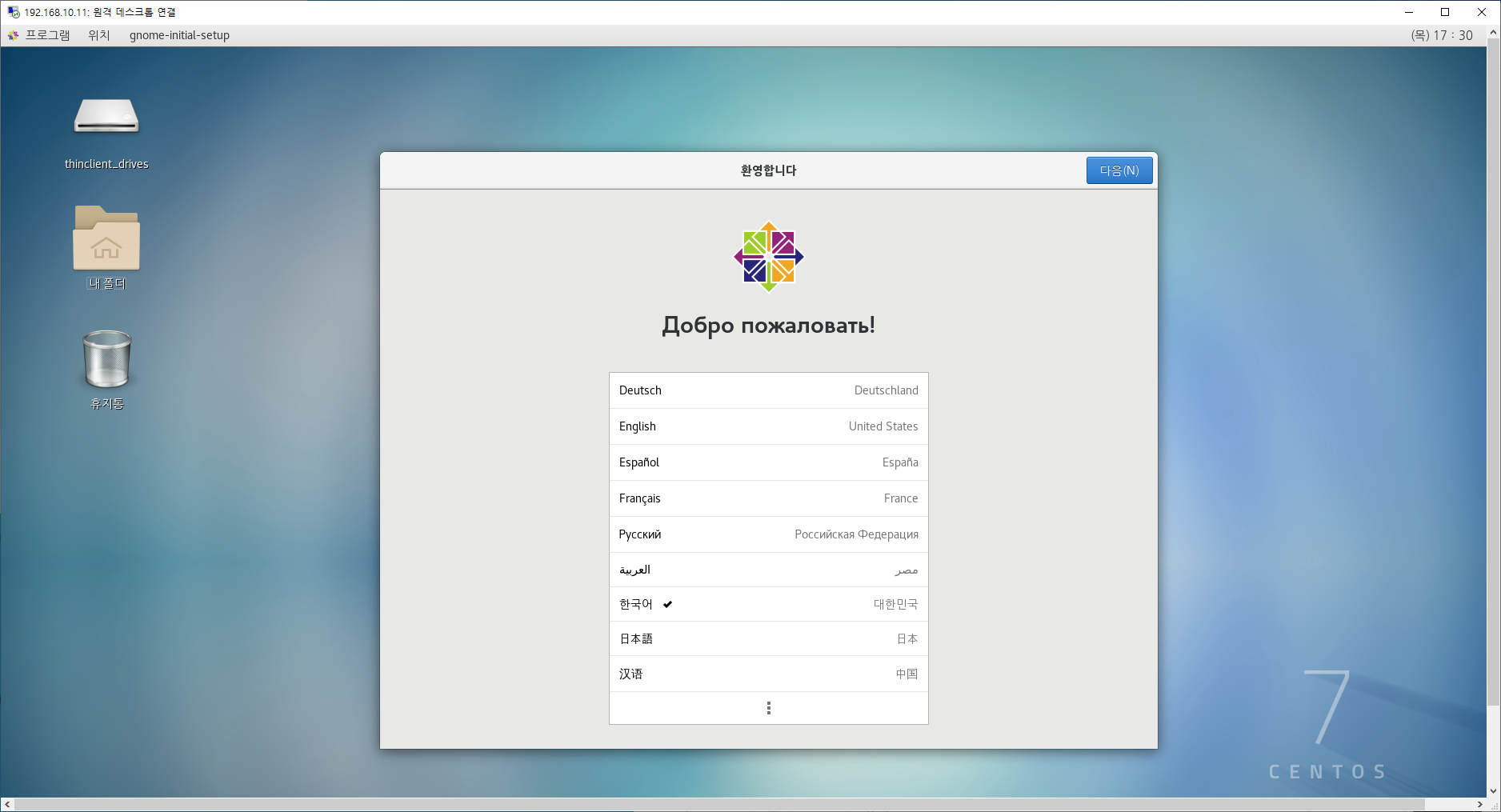
Username, password를 입력하고 ok누르면 원격 접속되는 것을 확인할 수 있다.
'리눅스 공부 기록' 카테고리의 다른 글
| 리눅스 2 - 기초 명령어2 (ln, more, less, |, grep, head, tail, find) (0) | 2021.10.21 |
|---|---|
| VMware에 SULinux 설치하기 (0) | 2021.10.15 |
| 리눅스 1 - 기초 명령어1 (cd, pwd, rmdir, mkdir, ls, 리다이렉트, cat, echo, cp, mv, rm) (0) | 2021.10.14 |
| 리눅스 IP 확인 및 X Window에서 IP주소 바꾸기 (0) | 2021.10.13 |
| 리눅스 기초 - 명령어 표기 및 디렉토리 표현 방법 (0) | 2021.10.13 |